目次
ZOOMにスマホから参加できない時の対処法
- 「リンクをコピー」をクリック
- chromeかSafari(ブラウザ)にリンクを貼りつけて開く
- 「Join meeting」をクリック
上記手順で参加可能です。
👇詳しい画像はコチラ👇

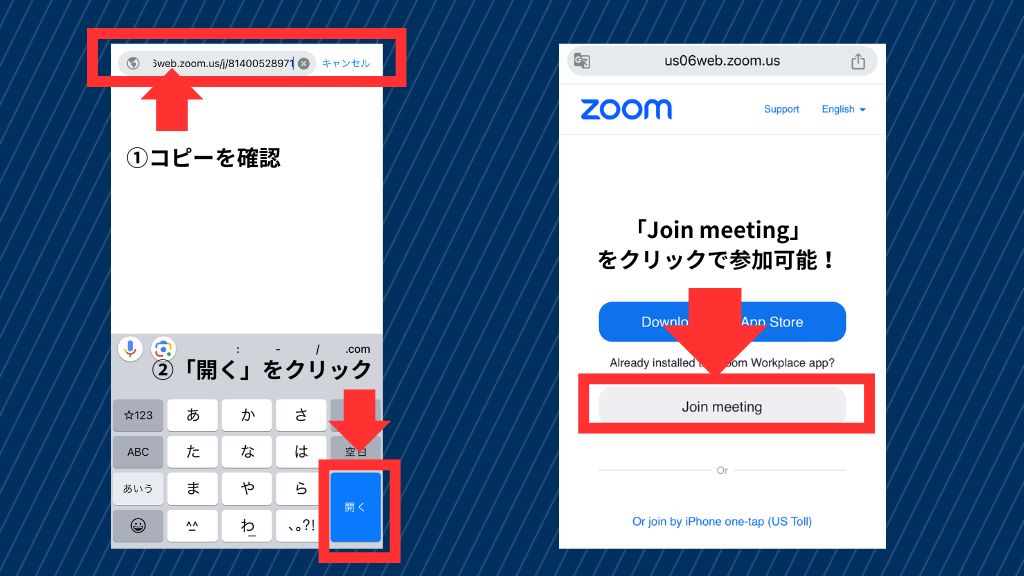
ZOOM参加方法
- お送りしているzoomのURLをクリック♪
- 「オーディオに参加する」をクリック
- 入室したら一度「ミュート」に!
- 「チャット」で無事に入室したことをお知らせ下さい♪
- メンバーが揃い次第、開始していきます。
PCで参加する ※推奨
※zoomのダウンロードがまだの方は
こちらからダウンロード可能です。
Zoomインストール済みの場合
①参加URLをクリックして開く
(後日配布いたします)
⬇︎
②「Zoom Meetingsを開く」をクリック
⬇︎
③名前を入力して、「ミーティングに参加」をクリック
⬇︎
④モニターが映れば完了です。マイクはオフにして開始時刻をお待ちください。
Zoomをインストールされていない場合
①参加URLをクリックして開く
(後日配布いたします)
⬇︎
②「ブラウザから起動してください」をクリック
⬇︎
③名前を入力して、「ミーティングに参加」をクリック
⬇︎
④モニターが映れば完了です。
スマートフォンで参加する
※「Zoom」アプリが必要です。
▼Google Play
https://play.google.com/store/apps/details?id=us.zoom.videomeetings
▼App Store
https://apps.apple.com/jp/app/zoom-cloud-meetings/id546505307
未だアプリをお持ちでない場合
①Zoomアプリをダウンロード
⬇︎
②参加URLをタッチして開く
⬇︎
③名前を入力して、「ミーティングに参加」をタッチ
⬇︎
④モニターが映れば完了です。マイクはオフにして開始時刻をお待ちください。
既にアプリを持っている場合
①参加URLをタッチして開く
⬇︎
②「ミーティングに参加」をタッチ
⬇︎
③モニターが映れば完了です。マイクはオフにして開始時刻をお待ちください。

